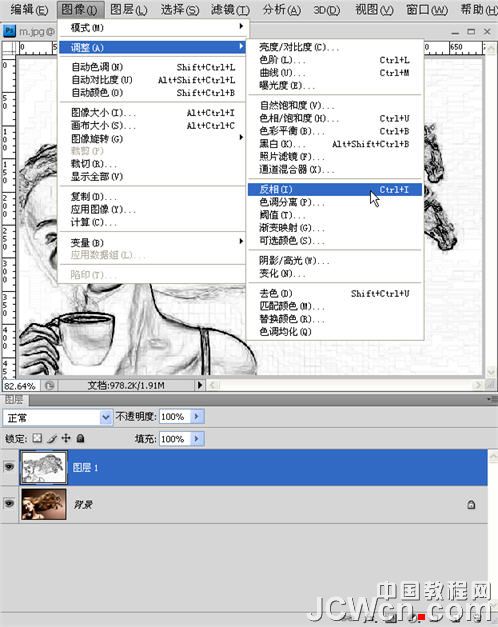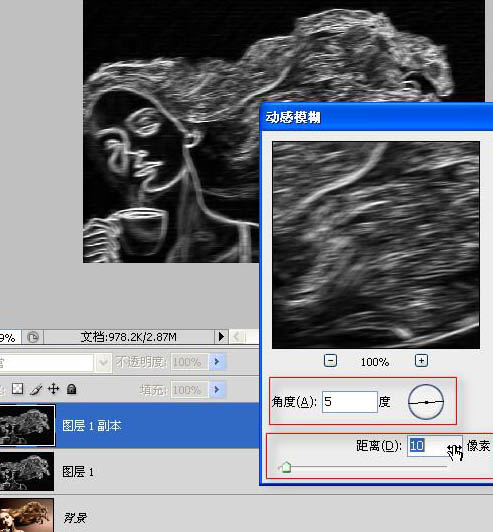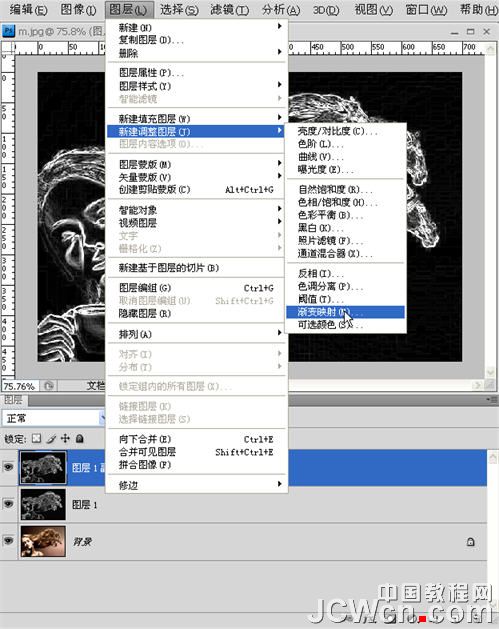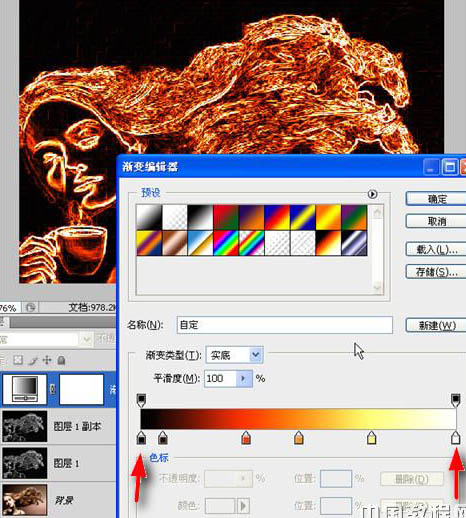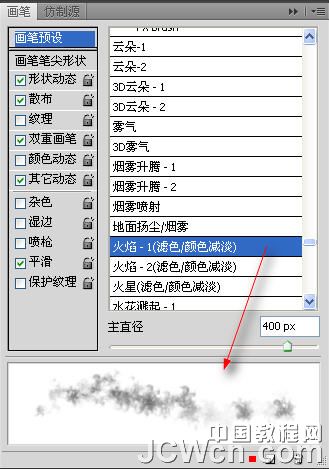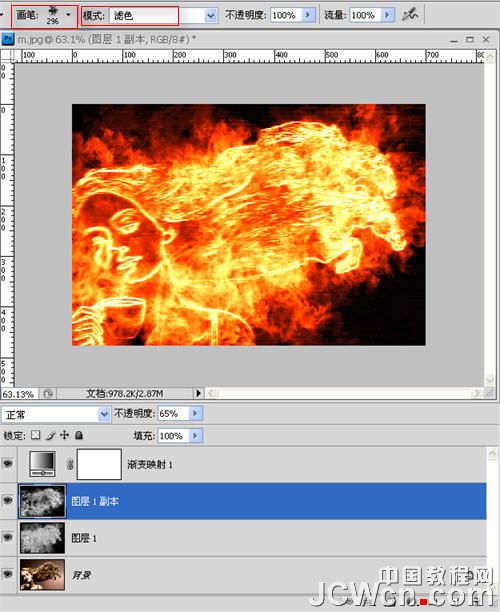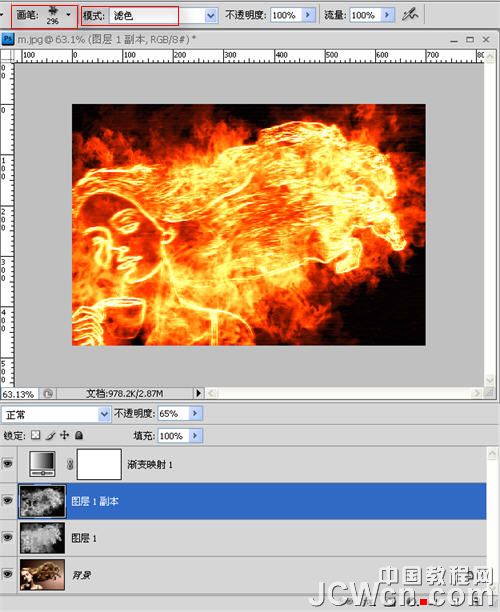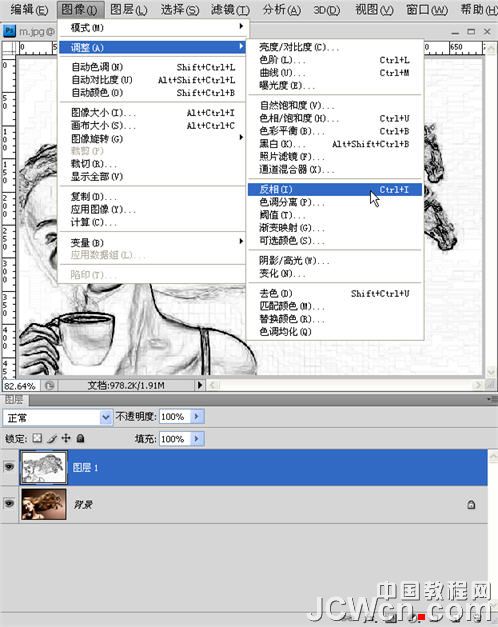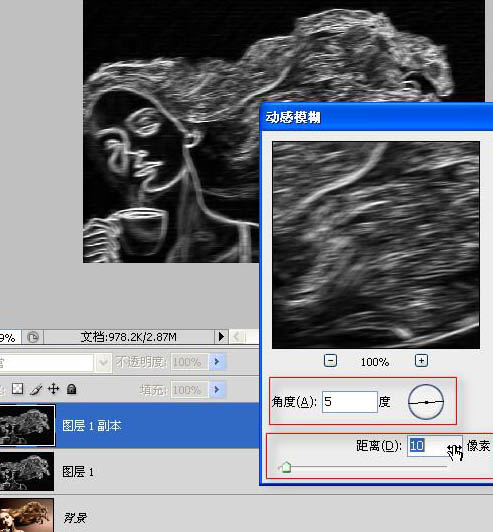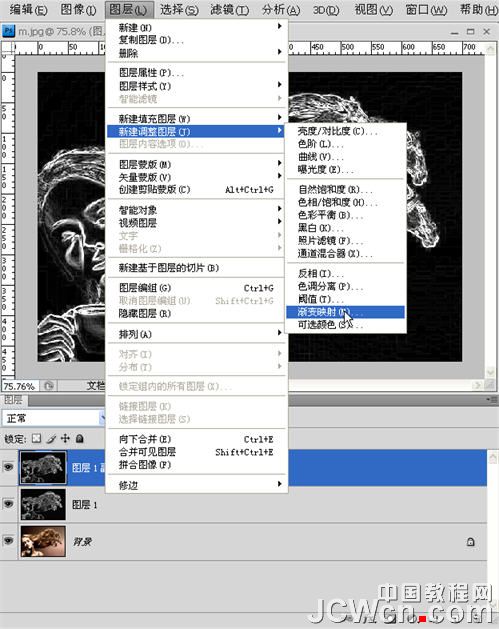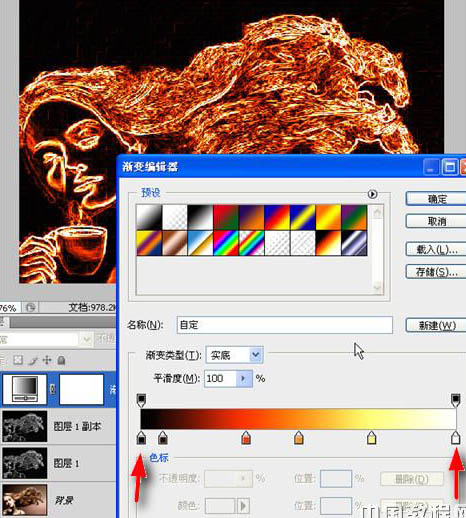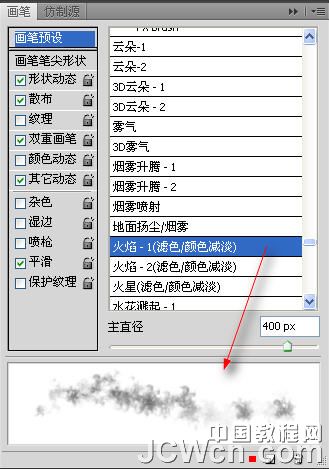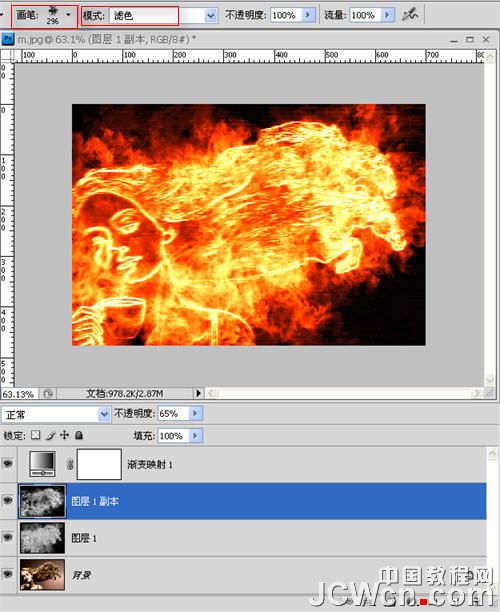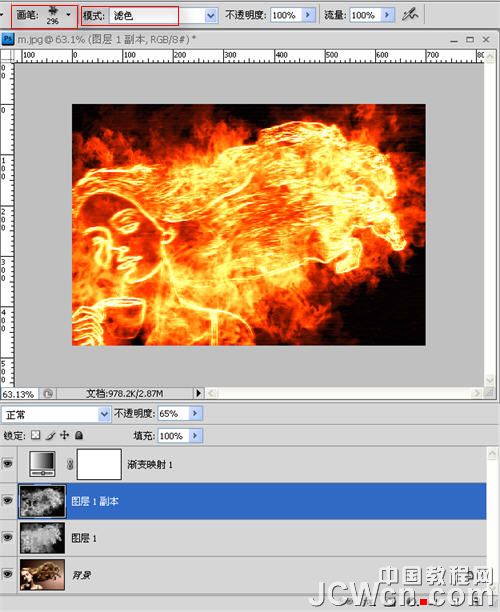有一种朋友不在生活里,却在生命力;有一种陪伴不在身边,却在心间。图老师即在大家的生活中又在身边。这么贴心的服务你感受到了吗?话不多说下面就和大家分享Photoshop快速打造超酷的动感火焰人吧。
火焰人物的制作方法有很多。本教程的方法比较常用。大致过程:先对素材图片执行一些滤镜操作,找出主体部分的高光轮廓。然后再用渐变映射等工具上色。后期再用烟雾及火焰笔刷添加一些火焰即可。
原图
最终效果
(本文来源于图老师网站,更多请访问https://m.tulaoshi.com/psxpcl/)
1、打开原图素材。
2、把背景图层复制一层,按Ctrl + SHift + U去色;执行滤镜 风格化 查找边缘。
3、图像 调 整 反相。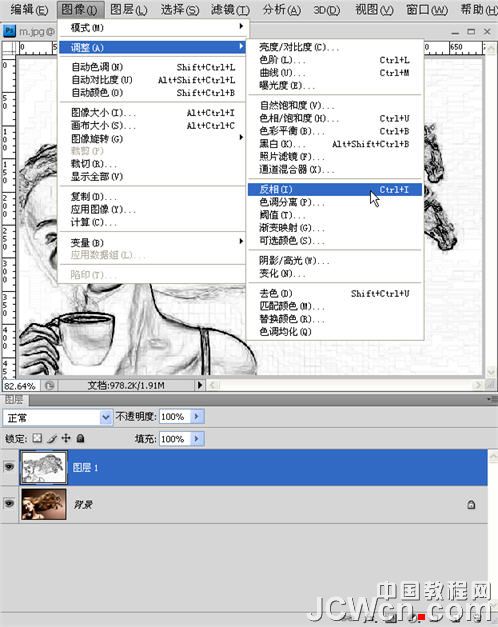
4、得到如图效果,复制一层。
5、图层1副本,执行滤镜 模糊 动感模糊,然后降低一下透明度(60左右吧)。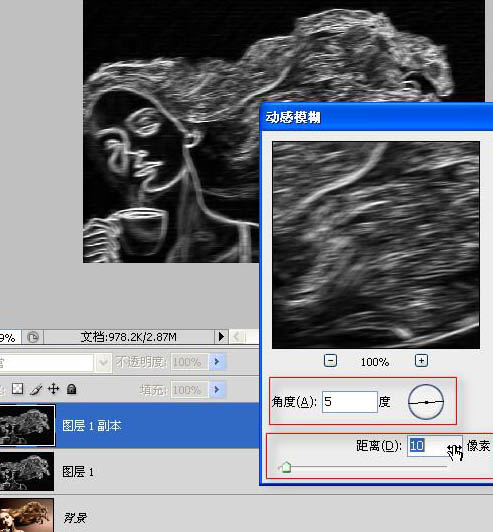
6、图层 新建调整图层 渐变映射。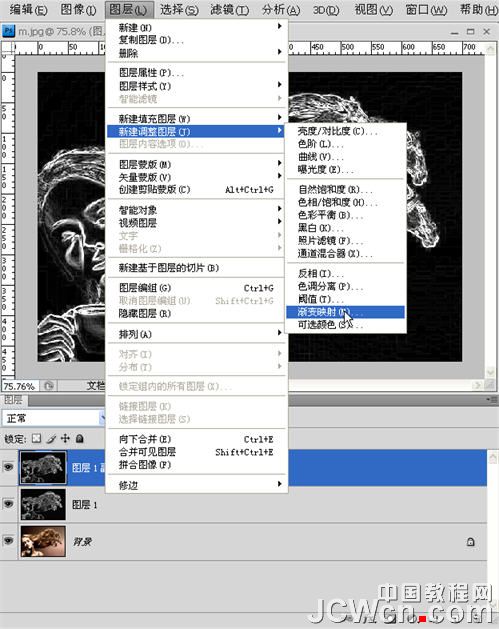
7、编辑渐变,下图做为参考。需要说明的是,渐变条左边的深色作用于图层中的黑色背景,反之即为白色背景,不可搞反。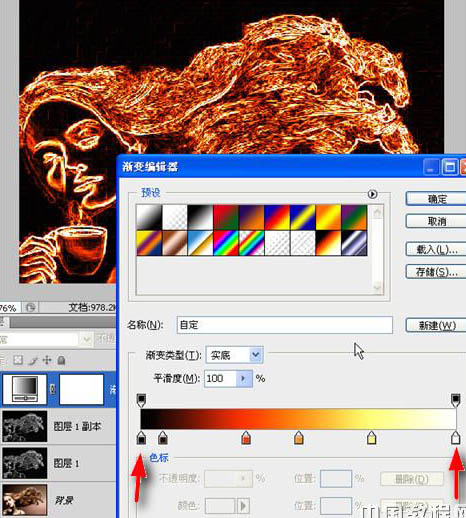
8、选择笔刷;火焰、烟雾等均可,当然你也可以自制笔刷。没有这些笔刷的可以去网上下载。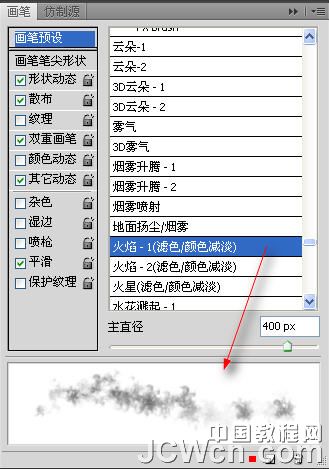
(本文来源于图老师网站,更多请访问https://m.tulaoshi.com/psxpcl/)9、单击图层1,选白色笔刷,直径尽可能的放大轻涂一下;注意属性栏红框内设置。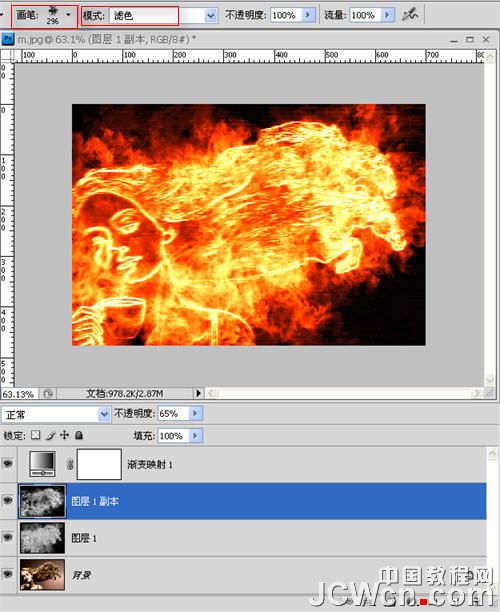
10、单击图层1副本,缩小笔刷直径,原则上是顺线条涂刷;注意属性栏红框内设置。至此,本实例教程结束。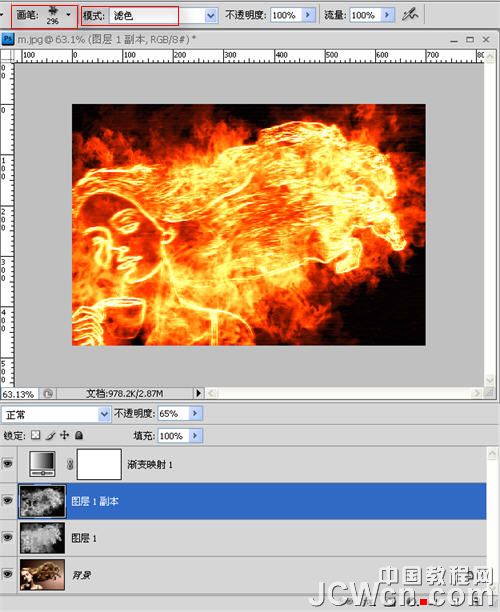
最终效果。
(本文来源于图老师网站,更多请访问https://m.tulaoshi.com/psxpcl/)